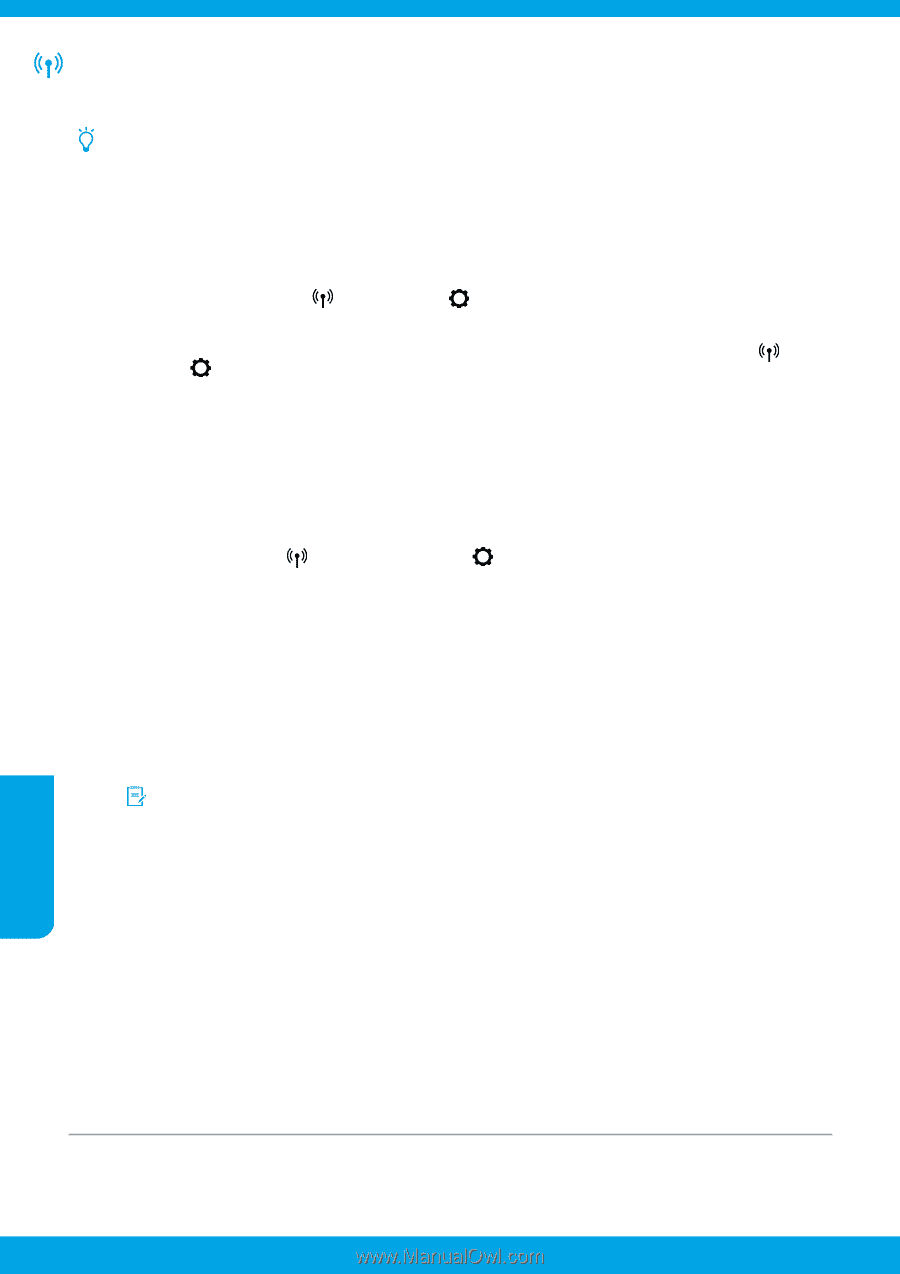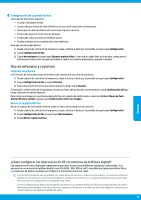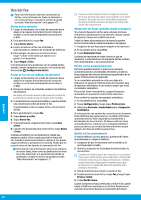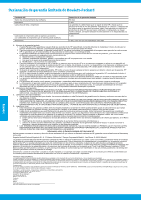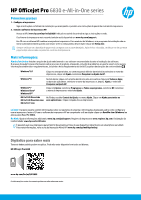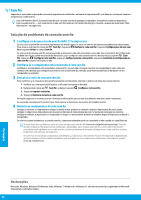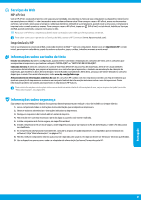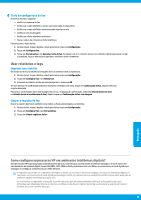HP Officejet Pro 6830 Getting Started Guide - Page 26
Solução de problemas de conexão sem fio
 |
View all HP Officejet Pro 6830 manuals
Add to My Manuals
Save this manual to your list of manuals |
Page 26 highlights
Sem fio Seguindo as instruções no painel de controle da impressora e instalando o software da impressora HP, você deve ter conseguido conectar a impressora à rede sem fio. Com o HP Wireless Direct, é possível imprimir por conexão sem fio de qualquer computador, smartphone, tablet ou dispositivo com conexão sem fio - sem conectá-los à rede sem fio existente. Para mais informações, consulte o arquivo de ajuda (veja "Mais informações", na página 25). Solução de problemas de conexão sem fio 1 Certifique-se de que a luz de sem fio (802.11) esteja acesa Se a luz azul no painel de controle da impressora não estiver acesa, os recursos sem fio da impressora podem estar desativados. Para ativar a rede sem fio, toque em (Sem fio), toque em (Configurar rede sem fio), toque em Configurações de rede sem fio e toque em Ativar no campo Sem fio. Se a luz azul de conexão sem fio estiver piscando, a impressora não está conectada a uma rede. Use o Assistente de Configuração da Rede Sem Fio no painel de controle da impressora, para configurar uma conexão sem fio. Na tela inicial, toque em (Sem fio), toque em (Configurar rede sem fio), toque em Configurações de rede sem fio, toque em Assistente de configuração da rede sem fio e siga as instruções na tela. 2 Verifique se o computador está conectado à rede sem fio Verifique se o computador está conectado à rede sem fio. Se você não conseguir conectar seu computador à rede, entre em contato com a pessoa que configurou sua rede ou com o fabricante do roteador; pode haver problemas de hardware no seu computador ou roteador. 3 Executar o teste de conexão sem fio Para confirmar se a conexão sem fio está funcionando corretamente, imprima o relatório de teste da conexão sem fio. 1. Verifique se a impressora está ligada e se há papel carregado na bandeja. 2. Na tela inicial, toque em (Sem fio), e depois toque em (Configurar rede sem fio). 3. Toque em Imprimir relatórios. 4. Toque em Relatório de teste de rede sem fio. Se houver algum erro no teste, procure no relatório informações para corrigir o problema e execute o teste novamente. Se o sinal da conexão sem fio estiver fraco, tente colocar a impressora mais perto do roteador sem fio. 4 Reinicie os componentes da rede sem fio Desligue o roteador e a impressora e religue-os nesta ordem: primeiro o roteador e depois a impressora. Às vezes, basta desligar e religar esses dispositivos para resolver problemas de comunicação da rede. Se ainda não conseguir se conectar, desligue o roteador, a impressora e o computador e religue-os nesta ordem: primeiro o roteador, depois a impressora e depois o computador. Se não for possível estabelecer a conexão sem fio, a impressora também pode ser conectada à rede usando um cabo Ethernet. Se você ainda tiver problemas, visite o Centro de impressão sem fio HP (www.hp.com/go/wirelessprinting). Esse site da web contém as informações mais completas e atualizadas sobre a impressão sem fio, assim como informações para ajudar você a preparar a sua rede sem fio, resolver problemas de conexão da impressora à rede sem fio e resolver problemas com software de segurança. Se você estiver usando um computador com Windows, poderá usar a ferramenta Técnico em Impressão e Digitalização, que pode ajudar a resolver muitos problemas que você pode ter com a impressora. Para baixar a ferramenta, acesse www.hp.com/go/tools. Declarações Microsoft, Windows, Windows XP, Windows Vista, Windows 7, Windows 8 e Windows 8.1 são marcas comerciais registradas da Microsoft Corporation nos Estados Unidos. 26 Português